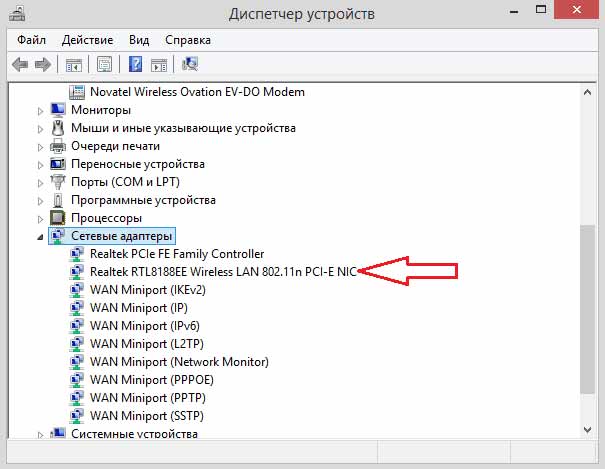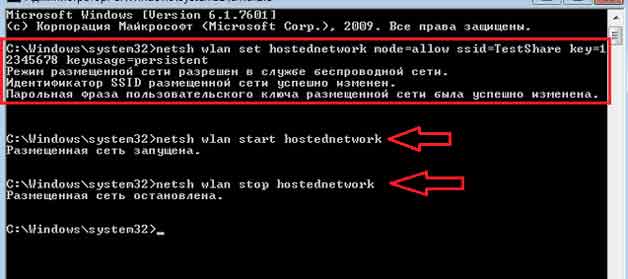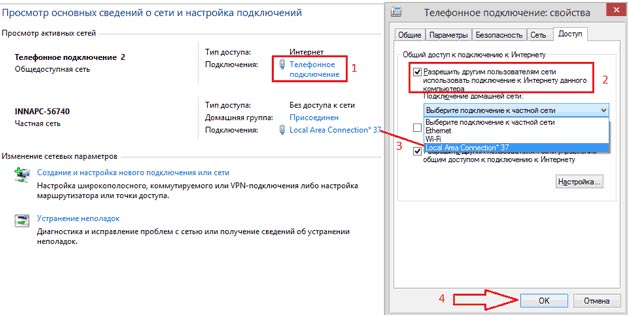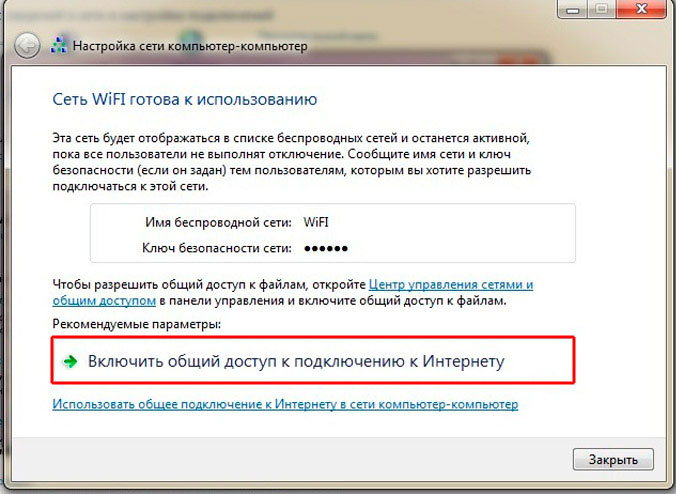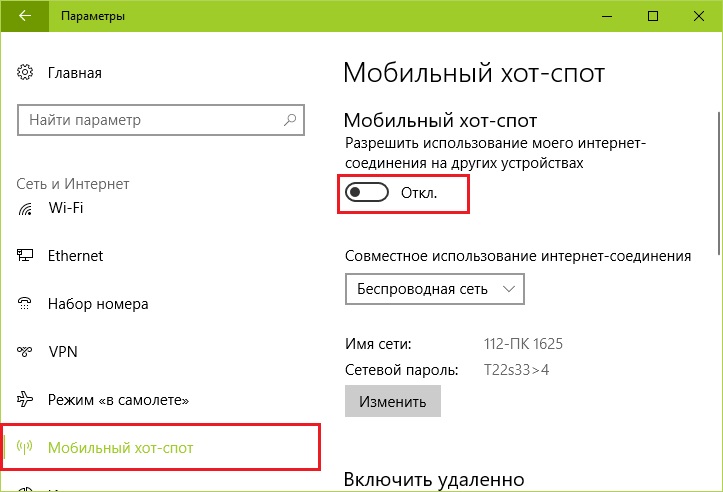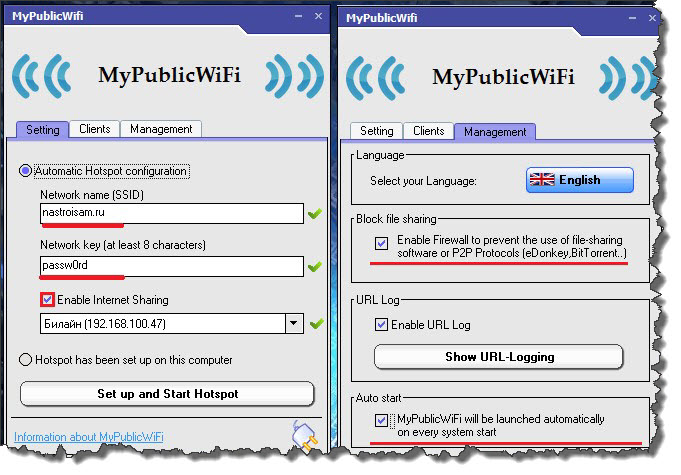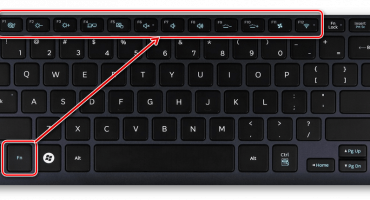Este ușor să conectați orice dispozitiv modern la Internet conectat la casă printr-un dispozitiv special creat pentru acest lucru, numit router. Dacă nu a fost la îndemână la momentul potrivit, vă puteți conecta la Internet de pe un telefon mobil (smartphone) folosind laptopul disponibil. Pentru a face acest lucru, faceți-l un punct de acces, oferindu-i posibilitatea de a lucra ca un router.
Cum se distribuie Wi-Fi de la un laptop
Fiecare laptop are un dispozitiv adaptor încorporat, care vă permite să-l utilizați ca router Wi-Fi fără fir dacă doriți. Înainte de a distribui Wi-Fi folosind un laptop, va trebui să creați un așa-numit „pod virtual”, prin intermediul căruia este posibil să combinați componentele individuale ale echipamentului de rețea (cardul în sine pentru conectarea la rețea și un adaptor Wi-Fi).
Pentru a depana această rutare pe un laptop, instrumente speciale precum:
- Funcții de rețea stabilite pentru Windows.
- Lucrați cu linia de comandă.
- Programe de sprijin.
Important! Indiferent de metoda aleasă de organizare a rutării, un sistem de operare modern (Windows 7 sau superior) ar trebui să „funcționeze” pe dispozitivul de bază.
În versiunile timpurii ale sistemelor (în special Windows XP), suportul de rețea este implementat într-un mod ușor diferit, ceea ce nu garantează efectul dorit. În plus, cu siguranță, va trebui să vă asigurați că acest dispozitiv este echipat cu un adaptor. Pentru a face acest lucru, accesați „Dispatcher”, apoi în fila numită „Adaptori de rețea” găsiți linia cu denumirea de protocol Wireless 802.11.
Pentru o organizare de succes a unui punct de distribuție prin intermediul unui laptop, trebuie să conectați internetul la acesta (metoda de înregistrare a unei astfel de conexiuni nu contează).
Crearea unui router Wi-Fi virtual prin linia de comandă
Pentru a distribui accesul de la un laptop - puteți utiliza linia de comandă. În acest scop, vor fi necesare următoarele operațiuni:
- În linia „Căutare”, comanda cmd este introdusă de la tastatură.
- În lista derulantă, este selectată linia „Executat de administrator”.
- În continuare, va trebui să activați rețeaua prin prima comandă (foto de mai jos).
În ea, numele „Test Share” înseamnă numele rețelei care este configurat, iar numerele care o urmează indică parola de intrare (cel puțin 8 caractere). Începerea sa este realizată de următoarea comandă, iar oprirea este ultima din listă („Rețeaua este oprită”).
În plus, va fi necesar să se ofere așa-numitul „acces general” la punctul deja pregătit. Pentru a face acest lucru, va trebui să accesați conexiunile de rețea și să găsiți proprietățile rețelei prin care laptopul este conectat la Internet. Apoi, în fila numită „Advanced”, trebuie să puneți o „bifă” în fața articolului dorit, iar în lista care apare, selectați numele routerului creat.
Distribuție Wi-Fi pe PC wireless și PC în Windows 7
Înainte de a organiza accesul în acest mod, trebuie să vă asigurați că atât laptopul cât și computerele conectate la acesta aparțin aceluiași grup de lucru. Dacă da, puteți trece la următoarele operațiuni:
- Mai întâi trebuie să selectați pictograma conexiunii la internet, apoi să mergeți la fila „Network Control Center”.
- După aceea, vă puteți referi la „Configurarea unei rețele noi”, în care ar trebui să indicați „Configurarea unei conexiuni wireless, cum ar fi un computer la computer” și să faceți clic pe „Următorul”.
Apoi, trebuie să setați parametrii rețelei Wi-Fi reglate. Pentru a face acest lucru, introduceți numele estimat în câmpul Nume rețea. În bara de meniu intitulată „Tip de securitate”, selectați „WPA2-Personal”. În câmpul desemnat „Cheie de securitate”, va trebui să introduceți o parolă preconfigurată (cel puțin 8 caractere).
După ce faceți clic pe „Următorul”, va apărea imediat o fereastră cu date din rețeaua creată, în care trebuie să găsiți articolul „Activați partajarea”. După aceea, setarea începe, apoi apare o inscripție care informează finalizarea acesteia.
În concluzie, rămâne să accesați secțiunea „Conexiuni de rețea” și să vă asigurați că conexiunea este creată în listă (starea acesteia va fi „În așteptarea conexiunii”).
Hot Spot mobil pentru Windows 10
Această metodă vă permite să transformați laptopul într-un mod asemănător unei stații prin care procedura de conectare poate fi transmisă altor dispozitive receptoare (fără acces la rețea).
Informații suplimentare! Această caracteristică este disponibilă numai dacă există o actualizare a sistemului de operare la starea 1607.
După instalarea acesteia, pictograma Mobile Hotspot ar trebui să apară în meniul de notificare. Această pictogramă este necesară doar pentru fixarea activării, iar configurația finală este realizată în articolul cu același nume, găsit în secțiunea „Internet și rețele”.
După introducerea acesteia, în primul rând, se atrage atenția asupra numelui rețelei, precum și a parolei de intrare, care constă dintr-un minim de 8 pictograme, setate implicit de sistem (adică independent). Un pic mai jos în fereastră este un buton pentru ajustarea lor. Pentru a activa funcția în cauză, trebuie doar să mutați glisorul existent în poziția „Pornit”.
Programe populare pentru distribuirea Wi Fi de la un laptop
Una dintre cele mai frecvente aplicații utilizate pentru a distribui un semnal de rețea este MyPablicWifi. Este complet gratuit și are o interfață convenabilă, în ciuda faptului că nu este adaptată pentru limba rusă. Prin punctul său de acces este organizat după cum urmează:
- În primul rând, utilitarul găsit este instalat pe laptop. Volumul celei mai recente versiuni este de aproximativ 1 MB.
- Apoi, trebuie să rulați aplicația sub controlul administratorului.
- Are următoarele file: Setare, clienți și gestionare.
- În primul dintre ele, va trebui să introduceți un nume de conexiune, să setați o parolă și să selectați conexiunea utilizată de laptop.
Când lucrați cu aplicația, este important să nu uitați de coloana „Activați accesul”, după care, pentru a activa routerul virtual, trebuie să faceți clic pe „Configurați și porniți Hotspot”.
Dacă doriți ca aplicația să se încarce singură când porniți laptopul, trebuie să selectați elementul dorit în Management. Când este necesar să interzicem utilizarea schimbătorilor de fișiere, puteți bifa caseta, așa cum se arată în fotografia de mai jos.
Video - cum să distribuiți Wi-Fi de la un laptop
Pentru a afla mai multe despre distribuirea Wi-Fi-ului de pe un laptop Windows 7 sau orice altă versiune a sistemului de operare, este recomandat să vă familiarizați cu videoclipul.
Exemple deosebit de importante dintr-o gamă largă de recenzii tematice pot fi găsite aici:
După vizionarea videoclipului, va fi ușor pentru fiecare utilizator să se ocupe de toate problemele care îl preocupă.